objet3D打印机使用教程
3D打印机操作规程
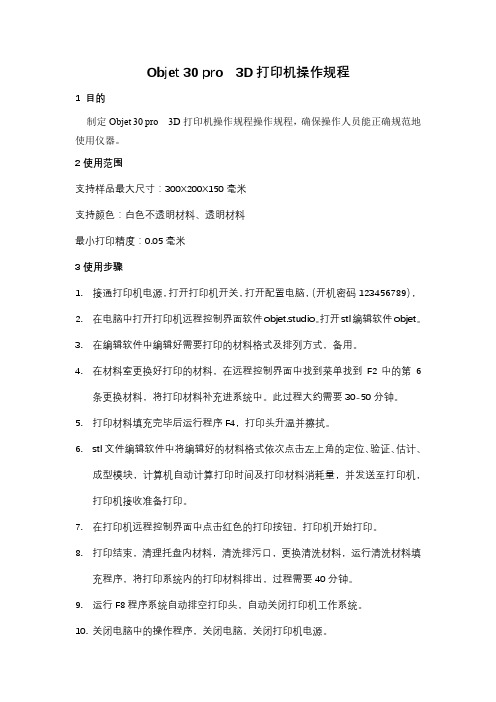
Objet 30 pro 3D打印机操作规程1 目的制定Objet 30 pro 3D打印机操作规程操作规程,确保操作人员能正确规范地使用仪器。
2使用范围支持样品最大尺寸:300X200X150毫米支持颜色:白色不透明材料、透明材料最小打印精度:0.05毫米3使用步骤1.接通打印机电源,打开打印机开关,打开配置电脑,(开机密码123456789),2.在电脑中打开打印机远程控制界面软件objet.studio。
打开stl编辑软件objet。
3.在编辑软件中编辑好需要打印的材料格式及排列方式,备用。
4.在材料室更换好打印的材料,在远程控制界面中找到菜单找到F2中的第6条更换材料,将打印材料补充进系统中。
此过程大约需要30-50分钟。
5.打印材料填充完毕后运行程序F4,打印头升温并擦拭。
6.stl文件编辑软件中将编辑好的材料格式依次点击左上角的定位、验证、估计、成型模块,计算机自动计算打印时间及打印材料消耗量,并发送至打印机,打印机接收准备打印。
7.在打印机远程控制界面中点击红色的打印按钮,打印机开始打印。
8.打印结束,清理托盘内材料,清洗排污口,更换清洗材料,运行清洗材料填充程序,将打印系统内的打印材料排出,过程需要40分钟。
9.运行F8程序系统自动排空打印头,自动关闭打印机工作系统。
10.关闭电脑中的操作程序,关闭电脑,关闭打印机电源。
4注意事项1.长时间不使用每次关机前需要用清洗液清洗系统,连续使用可不清洗。
2.材料室内材料与系统中材料要一致,系统才能启动。
3.注意废液袋即时倾倒,防止漏液4.运行前及关机前注意托盘升降,防止碰伤打印头。
3d打印机的使用基本流程(一)
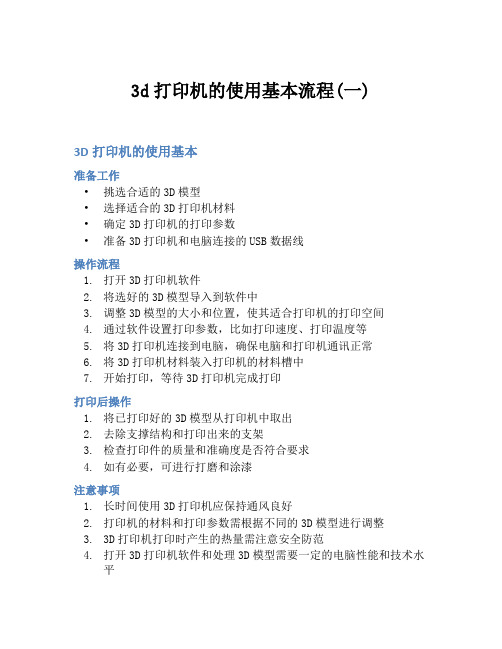
3d打印机的使用基本流程(一)3D打印机的使用基本准备工作•挑选合适的3D模型•选择适合的3D打印机材料•确定3D打印机的打印参数•准备3D打印机和电脑连接的USB数据线操作流程1.打开3D打印机软件2.将选好的3D模型导入到软件中3.调整3D模型的大小和位置,使其适合打印机的打印空间4.通过软件设置打印参数,比如打印速度、打印温度等5.将3D打印机连接到电脑,确保电脑和打印机通讯正常6.将3D打印机材料装入打印机的材料槽中7.开始打印,等待3D打印机完成打印打印后操作1.将已打印好的3D模型从打印机中取出2.去除支撑结构和打印出来的支架3.检查打印件的质量和准确度是否符合要求4.如有必要,可进行打磨和涂漆注意事项1.长时间使用3D打印机应保持通风良好2.打印机的材料和打印参数需根据不同的3D模型进行调整3.3D打印机打印时产生的热量需注意安全防范4.打开3D打印机软件和处理3D模型需要一定的电脑性能和技术水平以上所述,便是使用3D打印机的基本流程和注意事项。
我们需要仔细地准备和操作,方能打印出符合我们要求的高质量3D模型。
3D模型的挑选在打印之前,我们需要先挑选合适的3D模型,这是3D打印的第一步。
可以从网络上下载免费或付费的3D模型,也可以使用3D建模软件自己创建需要的3D模型。
打印参数的设置打印参数的设置需要根据材料的种类和3D模型的大小、形状等要素来调整。
常见的打印参数包括打印速度、温度、填充率、支撑结构等,这些参数会影响到打印出来的3D模型的质量和准确度。
因此需要在实践操作时进行不断地试验和调整,在找到最适宜的参数以后再进行正式的打印。
打印机材料的选择3D打印机材料的选择会影响到打印出来的3D模型的质量和性能。
目前常用的3D打印材料包括ABS、PLA、PVA、PETG等。
在选择材料的时候需要结合具体的打印要求进行选择,比如是否需要经受高温高压等环境。
打印质量的检查在打印出来3D模型之后,我们需要进行质量检查,特别是需要检查是否存在缺陷和瑕疵,如果有,需要进行后期处理。
3d打印机使用方法
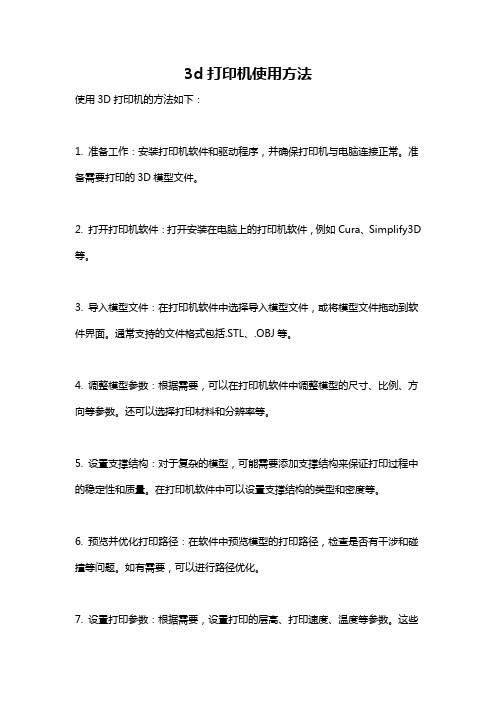
3d打印机使用方法
使用3D打印机的方法如下:
1. 准备工作:安装打印机软件和驱动程序,并确保打印机与电脑连接正常。
准备需要打印的3D模型文件。
2. 打开打印机软件:打开安装在电脑上的打印机软件,例如Cura、Simplify3D 等。
3. 导入模型文件:在打印机软件中选择导入模型文件,或将模型文件拖动到软件界面。
通常支持的文件格式包括.STL、.OBJ等。
4. 调整模型参数:根据需要,可以在打印机软件中调整模型的尺寸、比例、方向等参数。
还可以选择打印材料和分辨率等。
5. 设置支撑结构:对于复杂的模型,可能需要添加支撑结构来保证打印过程中的稳定性和质量。
在打印机软件中可以设置支撑结构的类型和密度等。
6. 预览并优化打印路径:在软件中预览模型的打印路径,检查是否有干涉和碰撞等问题。
如有需要,可以进行路径优化。
7. 设置打印参数:根据需要,设置打印的层高、打印速度、温度等参数。
这些
参数会影响打印的速度和质量。
8. 就绪打印:确认所有设置和参数无误后,将打印机连接到电源,并打开电源。
9. 加载打印材料:根据打印机说明书,将适当的打印材料放入打印机的进料装置中。
10. 开始打印:在打印机软件中点击开始打印按钮,打印机会开始进行操作。
观察打印过程,确保一切正常。
11. 完成打印:打印完成后,关闭打印机,等待热床冷却。
然后,小心地将打印件从热床上取下。
以上就是使用3D打印机的基本方法,具体操作可能因不同的打印机型号和软件而有所不同。
在操作过程中,注意安全,避免触及打印头和加热部件以免造成伤害。
3d打印机的使用基本流程

3D打印机的使用基本流程介绍3D打印机是一种能够将数字模型转化为实体物体的设备。
它使用层层堆叠的方式完成打印,为用户提供了高度定制化的制造解决方案。
本文将介绍3D打印机的使用基本流程,帮助用户了解如何操作3D打印机。
步骤1.准备工作–确保安全环境:打印机应放置在安全、通风的工作区域。
–检查打印机:检查打印机是否运行正常、有无故障。
–准备模型文件:将需要打印的3D模型文件保存在计算机或存储设备上。
2.导入模型–打开打印软件:打开3D打印机所附带的打印软件。
–导入模型文件:在软件中导入之前准备好的3D模型文件。
–调整模型尺寸:根据需求调整模型的尺寸和大小。
3.设置打印参数–选择打印材料:根据模型的要求选择适当的打印材料,如PLA、ABS等。
–设置打印温度:根据打印材料的要求设置打印温度。
–设定打印层高:设置每层的高度,影响打印的精度和打印速度。
4.准备打印–调平打印床:确保打印床平整,并调整打印床的水平度。
–加载打印材料:将打印材料装入打印机的供料系统。
–预热打印机:打印机进行预热以达到适当的工作温度。
5.开始打印–点击打印按钮:在打印软件中点击打印按钮,启动打印过程。
–监视打印过程:观察打印机正常工作、打印过程是否平稳。
–等待打印完成:耐心等待直到打印完成。
6.处理成品–取出成品:当打印完成后,轻轻取出打印的成品。
–去除支撑结构:如果打印的模型存在支撑结构,在小刀或工具的帮助下去除支撑结构。
–整理和清洁:对成品进行整理和清洁,以获得更好的外观效果。
注意事项•3D打印机操作时需谨慎,避免触碰运动零件以免发生意外。
•打印温度、打印速度等参数需根据打印材料来设置,避免对打印质量产生负面影响。
•打印床需定期调平,以确保打印质量和精度。
•打印过程需保持监视,以确保打印的平稳进行。
•处理成品时需小心,避免损坏或受伤。
结论通过本文所介绍的基本流程,用户可以了解3D打印机的使用步骤,包括准备工作、模型导入、打印参数设置、打印准备、开始打印和成品处理。
3d打印机的使用流程
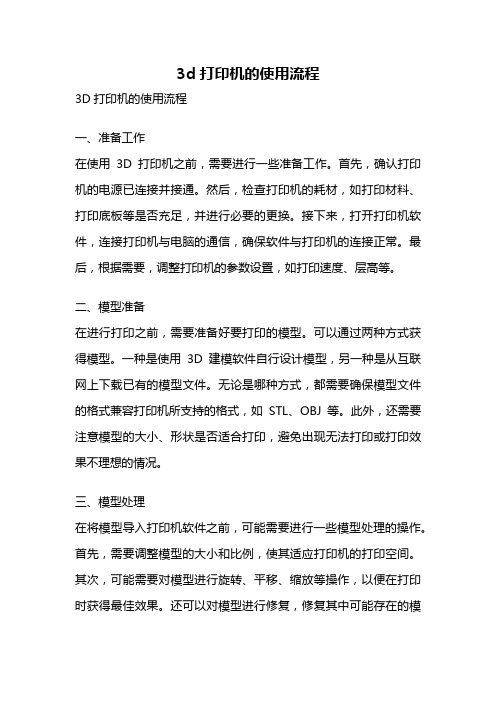
3d打印机的使用流程3D打印机的使用流程一、准备工作在使用3D打印机之前,需要进行一些准备工作。
首先,确认打印机的电源已连接并接通。
然后,检查打印机的耗材,如打印材料、打印底板等是否充足,并进行必要的更换。
接下来,打开打印机软件,连接打印机与电脑的通信,确保软件与打印机的连接正常。
最后,根据需要,调整打印机的参数设置,如打印速度、层高等。
二、模型准备在进行打印之前,需要准备好要打印的模型。
可以通过两种方式获得模型。
一种是使用3D建模软件自行设计模型,另一种是从互联网上下载已有的模型文件。
无论是哪种方式,都需要确保模型文件的格式兼容打印机所支持的格式,如STL、OBJ等。
此外,还需要注意模型的大小、形状是否适合打印,避免出现无法打印或打印效果不理想的情况。
三、模型处理在将模型导入打印机软件之前,可能需要进行一些模型处理的操作。
首先,需要调整模型的大小和比例,使其适应打印机的打印空间。
其次,可能需要对模型进行旋转、平移、缩放等操作,以便在打印时获得最佳效果。
还可以对模型进行修复,修复其中可能存在的模型错误或不完整的部分,确保打印过程中不会出现问题。
四、切片与设置在将模型导入打印机软件后,需要进行切片操作,将模型切分成一层一层的薄片,以便打印机能够逐层逐层地打印。
在切片操作中,需要设置打印的参数,如打印速度、层高、填充密度等。
这些参数的设置会直接影响到打印的速度和质量,需要根据实际需求进行调整。
同时,还需要设置打印材料的温度、底板的温度等,以确保打印过程中的粘附和稳定性。
五、开始打印在完成切片和设置后,就可以开始进行打印了。
首先,需要将打印底板放置在打印机的工作台上,并使用胶水或胶带将其固定。
然后,将打印材料放入打印机的供料口,并确保供料正常。
接下来,启动打印机,选择开始打印的命令,并确认打印参数的设置无误。
此时,打印机会开始按照切片生成的路径逐层地打印模型。
在打印过程中,需要注意观察打印机的运行状态,确保打印过程正常。
3D打印机设置与操作指南
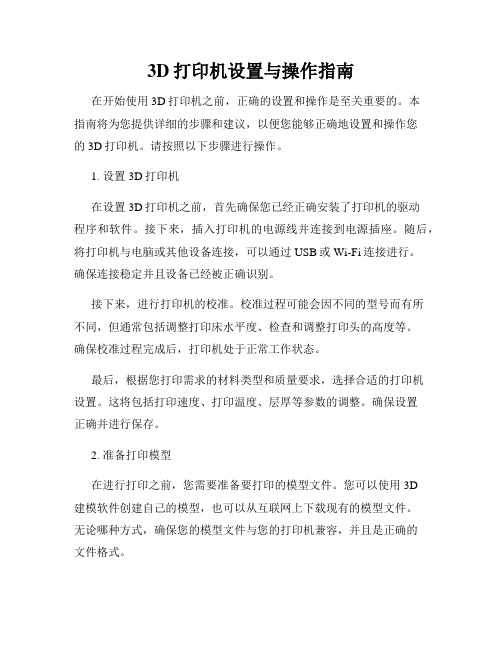
3D打印机设置与操作指南在开始使用3D打印机之前,正确的设置和操作是至关重要的。
本指南将为您提供详细的步骤和建议,以便您能够正确地设置和操作您的3D打印机。
请按照以下步骤进行操作。
1. 设置3D打印机在设置3D打印机之前,首先确保您已经正确安装了打印机的驱动程序和软件。
接下来,插入打印机的电源线并连接到电源插座。
随后,将打印机与电脑或其他设备连接,可以通过USB或Wi-Fi连接进行。
确保连接稳定并且设备已经被正确识别。
接下来,进行打印机的校准。
校准过程可能会因不同的型号而有所不同,但通常包括调整打印床水平度、检查和调整打印头的高度等。
确保校准过程完成后,打印机处于正常工作状态。
最后,根据您打印需求的材料类型和质量要求,选择合适的打印机设置。
这将包括打印速度、打印温度、层厚等参数的调整。
确保设置正确并进行保存。
2. 准备打印模型在进行打印之前,您需要准备要打印的模型文件。
您可以使用3D建模软件创建自己的模型,也可以从互联网上下载现有的模型文件。
无论哪种方式,确保您的模型文件与您的打印机兼容,并且是正确的文件格式。
进一步,使用切片软件将模型文件转换为打印机可以理解的指令。
切片软件将会将模型切割成一层一层的图像。
您可以在切片软件中设置打印参数,包括层厚、填充密度等。
确保所有参数都正确设置,以获得您所期望的打印结果。
保存切片后的文件并导入到打印机的控制软件中。
在控制软件中,您可以进一步检查模型的尺寸、位置和打印路径等。
确保一切设置正确并保存。
3. 打印模型一切就绪后,您可以开始打印模型。
在开始之前,确保打印床表面清洁,并根据需要使用合适的附着剂,以确保打印物能够牢固固定在打印床上。
接下来,启动打印机,并在控制软件中加载您准备好的打印文件。
检查打印路径、打印速度等设置,并确保打印机已经预热到适当的温度。
一切准备就绪后,您可以开始打印。
监控打印过程,确保一切正常。
如果发现任何问题,可以随时暂停或停止打印。
当打印完成后,等待打印物在打印床上冷却,并小心地将其取下。
3D打印机设置用户手册
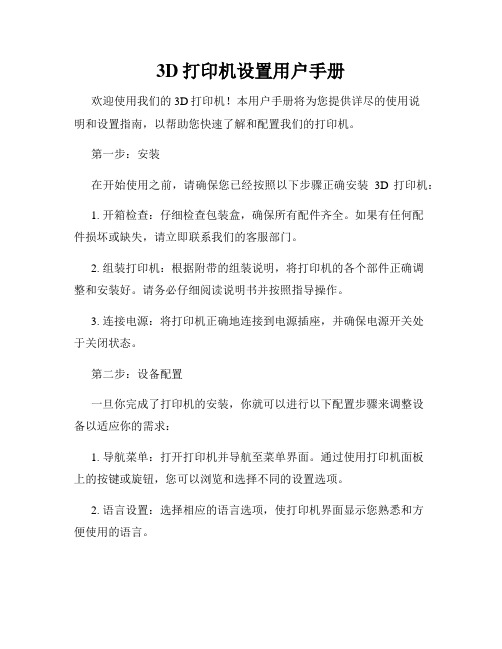
3D打印机设置用户手册欢迎使用我们的3D打印机!本用户手册将为您提供详尽的使用说明和设置指南,以帮助您快速了解和配置我们的打印机。
第一步:安装在开始使用之前,请确保您已经按照以下步骤正确安装3D打印机:1. 开箱检查:仔细检查包装盒,确保所有配件齐全。
如果有任何配件损坏或缺失,请立即联系我们的客服部门。
2. 组装打印机:根据附带的组装说明,将打印机的各个部件正确调整和安装好。
请务必仔细阅读说明书并按照指导操作。
3. 连接电源:将打印机正确地连接到电源插座,并确保电源开关处于关闭状态。
第二步:设备配置一旦你完成了打印机的安装,你就可以进行以下配置步骤来调整设备以适应你的需求:1. 导航菜单:打开打印机并导航至菜单界面。
通过使用打印机面板上的按键或旋钮,您可以浏览和选择不同的设置选项。
2. 语言设置:选择相应的语言选项,使打印机界面显示您熟悉和方便使用的语言。
3. 打印床平衡:根据提供的操作手册,使用打印机的平衡功能来确保打印床平衡且水平。
这一步骤对于获得高质量的打印结果至关重要。
4. 温度调节:根据您要使用的材料类型,调整打印机的温度设置。
不同的材料需要不同的温度来进行打印。
5. 打印速度和分辨率:根据您的需求和打印对象的复杂程度,调整打印机的打印速度和分辨率设置。
6. 连接设备:连接您的电脑或移动设备到打印机,以便您可以直接从电脑或设备上发送打印文件。
第三步:文件准备和打印在打印之前,请确保您已经成功完成前两个步骤。
以下是您需要准备和执行的步骤:1. 打印文件准备:使用3D设计软件创建或下载您想要打印的3D模型文件。
确保文件格式兼容并可以被打印机所认可。
2. 文件导入:将您的打印文件通过USB、SD卡或其他指定的介质导入到打印机中。
确保文件传输的可靠性和完整性。
3. 文件预览和调整:在打印之前,您可以在打印机的界面上对文件进行预览,并根据需要进行调整和修改。
4. 打印设置:根据您的需求和打印对象的要求,在打印机的设置界面上调整打印参数,如层厚度、填充密度等。
3D打印机操作指南

3D打印机操作指南3D打印技术作为一种快速、高效的生产方法,正逐渐应用于各个领域。
了解如何正确操作3D打印机是非常重要的,本文将为您提供一份详细的3D打印机操作指南。
一、机器准备1. 温度调整:首先,确保3D打印机的温度已经调整到适当的位置。
不同的打印材料需要不同的温度,所以务必仔细研究您要使用的材料的温度要求,并根据需要进行相应的调整。
2. 底板调整:确认打印机的底板调整合适,以确保打印物体能够牢固附着在底板上。
适当的调整可以避免材料在打印过程中脱落或变形的情况。
3. 打印材料加载:根据您打印的对象和所选择的材料,将正确的打印材料加载到打印机的材料槽中。
确保材料加载正确,以避免材料卡住或导致其他问题。
二、文件准备1. 设计和准备文件:在开始打印之前,确保您已经设计好所需的3D模型,并将其保存为适当的文件格式,例如STL或OBJ。
确保文件的准备工作已经完成,模型没有缺陷或错误。
2. 切片软件调整:使用切片软件将3D模型转换为适合打印的文件,在这个过程中,您需要调整一些参数,如打印层厚度、打印速度和填充密度等。
确保这些参数根据您的需求正确调整。
三、打印过程1. 启动打印机:打开3D打印机的电源开关,等到打印机完全启动后,您可以开始下一步操作。
2. 文件传输:将您准备好的打印文件通过USB、无线网等方式传输到打印机上。
确保传输的文件与您之前准备的文件相匹配。
3. 打印设置:通过打印机的界面,设置打印模式、温度、速度等参数。
确保这些参数与您之前在切片软件中设定的参数相匹配。
4. 打印开始:在一切准备就绪后,您可以点击打印按钮开始打印过程。
确保您的打印机在打印过程中不会受到外界干扰,以免影响打印质量。
5. 监控打印过程:在打印过程中,您可以通过打印机的屏幕或者相关软件来监控打印进度。
及时发现问题并采取相应的措施,以确保打印顺利进行。
6. 完成和取下物体:当打印完成后,等待打印物体冷却一段时间,然后轻轻取下。
3d打印机使用说明解

SD卡插入打印
设置好参数的打印文件保存Gcode(注意文件 名不能保存中文)然后拷入SD卡中。
插入电源线和SD卡
显示屏显示正常,轻按显示屏旁的旋钮,旋转选择print from SD(旋钮轻按为确定,旋转为上下选择)
选择保存好的打印文件轻按旋钮确认打印。如需要停止打 印,轻按旋钮然后旋转选择stop print。
3D打印机
产品介绍 配件安装说明 智能用户界面 时尚小巧外观设计 高质量3d打印输出
成型原理:熔融堆积 打印尺寸:200X200X200mm 打印层厚:0.1-0.3mm 打印速度:10-300mm/s
配件安装说明
1 .安装送料轴,旋紧壳体内部的三个固定螺丝 2 .送料电机螺丝拧松,材料安装(注意材料卷方向)
软件选择专业设置- 运行平台向导- 连接打印机- RESUME 使打印机的打印头和平台归初始位置。
打印机归位后拔掉电源线,数据线可拔可不拔 用一张A4纸的厚度来测量平台四个角和打印头的间隙,刚刚好则符合打印条件
若哪个角不平,就拧哪个角的平台支撑螺丝
插上电源线和数据线 导入打印文件,开始打印
设置打印参数 (图为打印参考)
3 .材料捅入打印头蓝色小孔,(注意深度,捅到 底,深入大约7CM)送料棒按入蓝色小孔
4 .拧紧送料电机螺丝,夹紧材料,保证送料
产品使用方法
1.数据线连接打印 2.SD卡插入打印
数据线连接打印
插入数据线和电源线,显示屏显示正常即可运行软件
打开设备管理器查看端口名称,然后打开软件机型设置选择相同名 称串口
注意事项1
红色按钮为热床温度控制按 钮,左边为非智能加热,即 无限制加热至最顶峰;右边 为智能加热,即加热至打印 参数设定热床温度
3d打印机的使用基本流程是什么
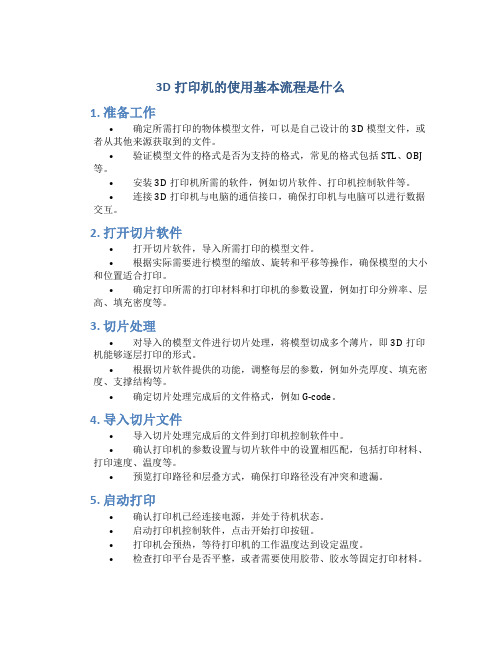
3D打印机的使用基本流程是什么1. 准备工作•确定所需打印的物体模型文件,可以是自己设计的3D模型文件,或者从其他来源获取到的文件。
•验证模型文件的格式是否为支持的格式,常见的格式包括STL、OBJ 等。
•安装3D打印机所需的软件,例如切片软件、打印机控制软件等。
•连接3D打印机与电脑的通信接口,确保打印机与电脑可以进行数据交互。
2. 打开切片软件•打开切片软件,导入所需打印的模型文件。
•根据实际需要进行模型的缩放、旋转和平移等操作,确保模型的大小和位置适合打印。
•确定打印所需的打印材料和打印机的参数设置,例如打印分辨率、层高、填充密度等。
3. 切片处理•对导入的模型文件进行切片处理,将模型切成多个薄片,即3D打印机能够逐层打印的形式。
•根据切片软件提供的功能,调整每层的参数,例如外壳厚度、填充密度、支撑结构等。
•确定切片处理完成后的文件格式,例如G-code。
4. 导入切片文件•导入切片处理完成后的文件到打印机控制软件中。
•确认打印机的参数设置与切片软件中的设置相匹配,包括打印材料、打印速度、温度等。
•预览打印路径和层叠方式,确保打印路径没有冲突和遗漏。
5. 启动打印•确认打印机已经连接电源,并处于待机状态。
•启动打印机控制软件,点击开始打印按钮。
•打印机会预热,等待打印机的工作温度达到设定温度。
•检查打印平台是否平整,或者需要使用胶带、胶水等固定打印材料。
6. 监控打印过程•时刻关注打印机的运行状态,确保打印过程中没有异常情况发生。
•注意观察打印过程中的温度、速度等参数,确保打印质量和效果。
•如果发现问题或异常,及时停止打印,并进行故障排查和处理。
7. 完成打印•打印完成后,关闭打印机控制软件,将3D打印机切换至待机状态。
•小心取出打印好的物体,避免损坏物体或者受伤。
•进行后续的清理工作,例如清理打印平台、清理打印喷头等。
8. 保养与维护•定期清洁3D打印机的各个部件,包括外壳、打印喷头、打印平台等。
3D打印机操作规程

05
3D打印机应用场景与 案例
工业制造领域应用
汽车制造:使用3D打印技术制造零部件和工具,提高生产效率。
航空航天:利用3D打印技术制造轻量化零件和定制化部件,提高性能 和安全性。
医疗行业:使用3D打印技术制造人工关节、假肢和外科手术模型,提高 医疗水平和治疗效果。
建筑行业:利用3D打印技术制造建筑模型和建筑材料,提高建筑质量 和效率。
喷嘴堵塞:使用 清洗剂对喷嘴进 行清洗
打印层断裂:调 整打印层厚度或 更换打印材料
打印层翘曲:调 整打印温度或更 换打印材料
安全注意事项
确保设备接地良好, 避免触电风险。
避免在设备工作时 移动或拆卸部件, 以免造成损坏或受 伤。
定期检查设备线路 和部件,确保设备 正常运行。
在进行设备维护和 保养时,务必关闭 电源并谨慎操作。
打印完成后的处理
关闭电源:关闭3D打印机电 源,确保设备安全。
清理工作台:清理3D打印机 工作台上的残留物,确保工 作台干净整洁。
取出打印品:从打印仓中取 出打印品,检查打印品是否
完好。
清理打印仓:清理打印仓内 的残留物,确保打印仓干净
整洁。
04 3D打印机维护与保养
清洁与保养
清洁3D打印机外壳
开机与关机
开机:接通电源,打开3D打印机开关,等待启动完成 关机:关闭3D打印机开关,断开电源线
安装与卸载耗材
安装耗材:根据打印机型号选择合适的耗材,按照说明书逐步完成安装 卸载耗材:打印完成后,按照说明书逐步完成耗材卸载 注意事项:避免触碰高温部位,遵循正确的安装和卸载步骤 常见问题及解决方法:如遇问题,可参考说明书或联系厂家进行咨询
建筑领域:3D打 印在建筑领域的 应用,如房屋和 建筑结构的打印, 提高建筑效率和 质量。
3d打印机的使用流程

3D打印机的使用流程1. 准备工作在使用3D打印机之前,首先需要进行一些准备工作。
以下是你需要做的准备工作清单:•确保3D打印机能够正常工作,并已连接好电源和电脑。
•准备好3D打印机所需的耗材,例如3D打印笔、3D打印纸、3D打印油墨等。
•安装并配置3D打印机所需的软件,确保能够正常和打印机进行通信。
2. 设计并准备3D模型在使用3D打印机之前,你需要设计并准备好要打印的3D模型。
以下是一些步骤和工具,可帮助你设计和准备3D模型:•使用3D建模软件,如AutoCAD、SolidWorks等,设计出你想要打印的3D模型。
•确保你的模型符合3D打印的要求,例如模型的大小、形状、细节等。
3. 导入和准备模型一旦你设计好了3D模型,你需要将其导入到3D打印机的软件中,并做好准备。
以下是一些步骤:•使用3D打印机软件打开你的3D模型文件。
•检查模型是否正确导入,确保模型的大小和比例正确。
•如果需要,调整模型的摆放位置和姿态,以便更好地适应3D打印的要求。
4. 配置3D打印机参数在开始打印之前,你需要配置一些3D打印机的参数,以确保打印过程的顺利进行。
以下是一些建议的参数配置:•确定打印速度和层高,这将影响打印时间和打印质量。
•调整打印温度,以适应不同的打印材料。
•确定支撑和填充的设置,以确保模型的稳定性和结构完整性。
5. 开始打印一切准备就绪后,你可以开始打印了。
以下是一些步骤和注意事项:•将已经配置好的3D模型加载到打印机的平台上。
•确保打印平台和喷头干净,没有残余物。
•将打印机设置为开始打印状态,并确保所有的参数设置正确。
•等待打印过程完成,不要干扰或移动打印机。
6. 完成打印和后处理一旦打印完成,你需要进行一些后处理工作,以使模型达到最佳效果。
•将打印好的模型从打印平台上取下,并小心处理。
•检查模型的质量和细节,确定是否需要进行润色或修复。
•去除支撑结构,清洁模型,使其达到最佳的外观效果。
7. 故障排除和维护在使用3D打印机的过程中,可能会遇到一些故障和问题。
objet3D打印机使用教程
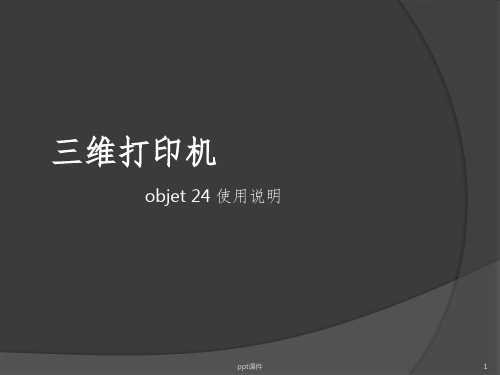
• 18–25 °C (64–77 °F)
• 相对湿度 30%–70%
ppt课件
5
Objet Studio软件使用
Objet Studio 界面包含两个主屏幕 : • 托盘设置—用于排列模型并使模型准备好进行打印。 • 作业管理器—用于监控和管理打印作业。
滑表面。
5.避免支撑材料规则
该规则考虑在至少一侧有大开孔或凹陷的模型 (如管材或容器) 。 虽然躺置躺置打印模型会更快, 但 直立 打印模型较有利, 这样
支撑材料就不会充满凹陷。
ppt课件
21
注意事项
安全问题
1.光敏树脂在固化前是危险的材料。 要防止可 能发生的健康危害, 请遵循这些关于打印材料 的防范措施 : • 请勿置于火焰、 高温或火星下。 • 避免材料接触皮肤和眼睛。 • 保证处理材料的区域空气流通。 • 与食物和饮料分隔开。 然而凝固的成型部分则是安全的。 无需防范即 可对其进行处理和储藏。
ppt课件
6
按钮二,自 动排列摆放 模型
按钮一, 插入模 型
按钮三,检 查模型有效 性
按钮五, 建模打印
按钮四,耗 材和打印时 间算一算
ppt课件
7
点击该按 钮一和在 托盘上点 击右键一 样,选择 插入要打 印的文件
或直接 把文件 拖进来
ppt课件
8
Objet 三维打印系统可打印大多数三维 CAD 工具 和其他作业专用的三维应用程序设计的三维模型。 Objet系统接受 :
点击移动按 钮
ppt课件
11
如果模型较大,可以通过缩放按钮缩小模型。
3d打印机使用教程
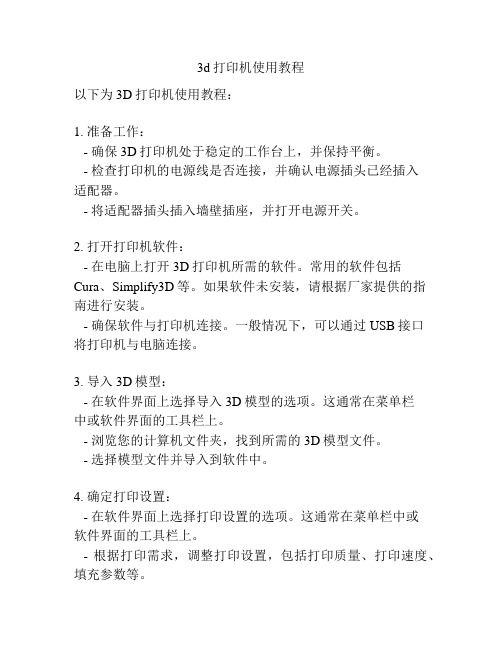
3d打印机使用教程以下为3D打印机使用教程:1. 准备工作:- 确保3D打印机处于稳定的工作台上,并保持平衡。
- 检查打印机的电源线是否连接,并确认电源插头已经插入适配器。
- 将适配器插头插入墙壁插座,并打开电源开关。
2. 打开打印机软件:- 在电脑上打开3D打印机所需的软件。
常用的软件包括Cura、Simplify3D等。
如果软件未安装,请根据厂家提供的指南进行安装。
- 确保软件与打印机连接。
一般情况下,可以通过USB接口将打印机与电脑连接。
3. 导入3D模型:- 在软件界面上选择导入3D模型的选项。
这通常在菜单栏中或软件界面的工具栏上。
- 浏览您的计算机文件夹,找到所需的3D模型文件。
- 选择模型文件并导入到软件中。
4. 确定打印设置:- 在软件界面上选择打印设置的选项。
这通常在菜单栏中或软件界面的工具栏上。
- 根据打印需求,调整打印设置,包括打印质量、打印速度、填充参数等。
- 阅读软件提供的帮助文档,了解如何根据不同需求更改打印设置。
5. 切片模型:- 在软件界面上选择切片模型的选项。
这通常在菜单栏中或软件界面的工具栏上。
- 软件将根据您选择的打印设置,将模型切片为可由打印机理解的图层。
- 根据需要,调整切片设置,包括层高、温度、支撑材料等。
6. 预览打印模型:- 在软件界面上选择预览打印模型的选项。
这通常在菜单栏中或软件界面的工具栏上。
- 预览将显示模型每一层的打印路径和打印时间等相关信息。
- 检查预览结果,确认模型打印路径正确,并进行必要的调整。
7. 打印模型:- 将打印材料放入3D打印机的打印喷头中。
这通常是在打印机顶部或侧面的材料槽中。
- 在软件界面上选择开始打印的选项。
这将发送切片后的模型文件给打印机,并启动打印过程。
- 监控打印过程,确保打印机正常工作。
如有需要,可根据实际情况进行调整和干预。
8. 完成打印:- 打印完成后,等待打印机自动冷却。
切勿立即触摸热喷头,以免烫伤。
- 将打印好的模型从打印床中取出。
3d打印机的使用基本流程

3d打印机的使用基本流程3D打印机的使用基本流程使用3D打印机可能看起来很复杂,但其实只需遵循以下基本流程就能顺利完成3D打印。
1.选择合适的3D打印机在使用3D打印机前,您需要选择一款合适的3D打印机。
根据不同用途和预算,选择适合自己的3D打印机。
若是初学者或者只是想尝试一下3D打印,可以选择一些较为简单的打印机。
2.准备3D模型文件在使用3D打印机前,您需要准备好3D模型文件。
可以直接从互联网上下载或者自己设计。
常见的3D文件格式有STL和OBJ格式。
3D设计的软件有Blender、Solidworks等等。
3.导入模型文件将3D模型文件从电脑或其他存储设备导入到3D打印机中。
可以通过USB接口或者SD卡的方式进行导入。
4.调整模型参数调整3D模型文件的参数,使其适合打印机的打印效果。
可以通过打印机的软件或者其他软件进行调整。
主要参数包括模型大小、打印材料、打印分辨率等等。
5.开始打印调整好参数之后,就可以启动打印机进行打印了。
在打印过程中,需要注意观察打印机的状态,及时调整打印机的参数。
可能需要等待数小时甚至数天才能完成打印。
6.处理完成的打印品打印完成后,需要将打印品取出。
待打印品冷却后,可以去除支撑材料或其他不必要的材料。
注意不要破坏打印品本身,也要避免受伤。
以上是3D打印机的基本使用流程,掌握了这些基础知识,就可以放心地使用3D打印机啦。
在实际的操作中,还需要注意其他安全问题和技巧,希望大家可以多多学习和尝试,掌握更多的3D打印技巧。
针对3D打印机的使用基本流程,以下是一些额外的技巧和注意事项:•材料选择很重要。
不同的打印机和打印材料有不同的特点和限制。
在选择材料时,需要考虑打印品的用途、外观以及质量要求等因素。
•调整打印机参数需要耐心和经验。
初学者可以参考其他人的经验和建议,逐步调整自己的参数。
而有经验的用户可以根据不同的需要,自己探究和寻找最佳的打印参数。
•支撑材料的使用也很重要。
3d打印机的使用流程

3d打印机的使用流程3D打印机的使用流程一、准备工作在开始使用3D打印机之前,需要进行一些准备工作。
首先,确保3D打印机的电源已连接并打开。
其次,检查打印材料的种类和数量是否足够。
最后,确认打印机的工作环境是否适宜,如温度、湿度等。
二、建模设计在进行打印之前,需要先进行建模设计。
这一步骤是将想要打印的物体转化为3D模型的过程。
可以使用各种3D建模软件进行设计,也可以使用现有的3D模型进行修改。
设计完成后,将模型保存为STL文件格式。
三、切片软件处理切片软件是将3D模型切割成薄片,并生成适合3D打印机打印的指令的工具。
将之前保存的STL文件导入切片软件中,然后设置打印参数,如打印材料、打印质量、打印速度等。
在设置完成后,将模型切片并生成G代码。
四、传输G代码将生成的G代码传输到3D打印机。
可以通过USB、SD卡等方式将G代码传输到打印机上。
确保传输的过程中没有出现任何错误或五、打印预热在开始打印之前,需要对打印机进行预热操作。
根据打印材料的要求,将打印机加热到适当的温度。
这有助于提高打印质量和精确度。
六、定位和固定打印平台将打印平台定位到正确的位置,并使用固定装置将其固定。
确保打印平台平整且稳定,以便打印过程中不会出现移动或晃动。
七、加载打印材料根据打印机的要求,将正确的打印材料加载到打印机中。
这可能涉及更换打印头或调整打印机的设置。
确保打印材料正确加载,以免影响打印质量。
八、开始打印确认所有准备工作完成后,可以开始打印了。
在打印过程中,需要耐心等待,避免触摸或干扰打印机。
同时,可以随时观察打印进度和打印质量。
九、后处理打印完成后,需要进行一些后处理工作。
首先,将打印出来的物体从打印平台上取下。
这可能需要使用一些工具,如镊子或刮刀。
其次,检查打印物体的质量和细节,如果有需要,可以进行修整或修十、清洁和维护在使用完3D打印机后,需要进行清洁和维护工作。
清理打印机的外壳、打印平台和打印头,以确保其正常工作。
3d打印机的使用流程是什么

3D打印机的使用流程是什么1. 准备工作在使用3D打印机前,首先需要做一些准备工作:•选择打印机:根据自身需求选择适合的3D打印机。
考虑打印材料、打印精度、打印速度等因素。
•选择打印材料:根据打印对象的需求选择合适的打印材料,常见的材料有ABS、PLA等。
•准备设计文件:使用CAD软件设计需要打印的物体,并将设计文件导出为常见的3D打印文件格式(如STL或OBJ)。
2. 打印前的设置在进行打印之前,需要进行一些打印机的设置:•连接打印机:将3D打印机和电脑通过USB线或Wi-Fi连接。
•加载打印材料:将选择的打印材料放入打印机的材料仓中,并确保材料供给系统正常工作。
•调整打印床:根据打印对象的尺寸和形状,调整打印床的位置和水平度。
3. 打印设置在进行打印之前,需要进行打印参数的设置:•选择打印模式:根据需求选择打印模式,如标准模式、高速模式等。
•设置打印精度:根据需求设置打印精度,通常以层高为单位进行调整。
•设置支撑结构:根据打印对象的形状和倾斜程度,设定支撑结构以保证打印质量。
•调整打印温度:根据不同材料的要求,设置打印喷嘴和床的温度,确保材料正确熔化和附着。
•调整打印速度:根据打印对象的复杂度和精度要求,调整打印速度以达到最佳效果。
4. 开始打印设置完成后,即可进行打印操作:•预热打印机:根据打印材料的要求,预热打印喷嘴和打印床,使其达到适当的温度。
•上传打印文件:将设计好的3D打印文件上传至3D打印机的控制软件中。
•调整位置和大小:在控制软件中,调整打印对象的位置和大小,确保其在打印床上的合适位置。
•开始打印:在控制软件中点击打印按钮,启动打印过程。
5. 打印中的监控与调整在打印过程中,需要及时监控和调整:•监控打印质量:在打印过程中,观察打印对象的质量,确保没有出现偏移、溢出、断层等问题。
•调整支撑结构:如发现支撑结构过多或不足,可以根据需要进行增加或删除。
•检查打印进度:定期检查打印进度,确保3D打印过程平稳进行。
3D打印机设备的使用流程
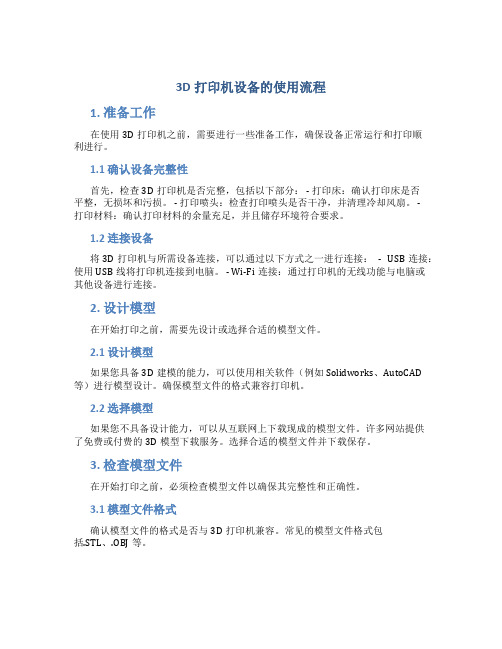
3D打印机设备的使用流程1. 准备工作在使用3D打印机之前,需要进行一些准备工作,确保设备正常运行和打印顺利进行。
1.1 确认设备完整性首先,检查3D打印机是否完整,包括以下部分: - 打印床:确认打印床是否平整,无损坏和污损。
- 打印喷头:检查打印喷头是否干净,并清理冷却风扇。
-打印材料:确认打印材料的余量充足,并且储存环境符合要求。
1.2 连接设备将3D打印机与所需设备连接,可以通过以下方式之一进行连接:- USB连接:使用USB线将打印机连接到电脑。
- Wi-Fi连接:通过打印机的无线功能与电脑或其他设备进行连接。
2. 设计模型在开始打印之前,需要先设计或选择合适的模型文件。
2.1 设计模型如果您具备3D建模的能力,可以使用相关软件(例如Solidworks、AutoCAD 等)进行模型设计。
确保模型文件的格式兼容打印机。
2.2 选择模型如果您不具备设计能力,可以从互联网上下载现成的模型文件。
许多网站提供了免费或付费的3D模型下载服务。
选择合适的模型文件并下载保存。
3. 检查模型文件在开始打印之前,必须检查模型文件以确保其完整性和正确性。
3.1 模型文件格式确认模型文件的格式是否与3D打印机兼容。
常见的模型文件格式包括.STL、.OBJ等。
3.2 模型文件尺寸检查模型文件的尺寸是否与所需打印物的尺寸相符。
必要时,可以通过模型文件编辑软件进行调整。
3.3 模型文件可打印性使用专业的3D打印软件(例如Cura、Slic3r等)对模型文件进行生成切片(slicing),生成可供打印的文件。
在生成切片文件时,需要指定打印参数,例如层高、填充度等。
4. 开始打印完成前面的准备工作后,可以开始进行打印。
4.1 导入切片文件将生成的切片文件导入3D打印软件,并进行必要的调整。
这些调整可能包括打印温度、打印速度等参数的设置。
4.2 加载打印材料将打印材料(例如PLA、ABS等)放入3D打印机的料盘中,并将其导入打印喷头。
3D打印机的操作教程和使用方法

3D打印机的操作教程和使用方法3D打印技术是一项快速发展的技术,它通过添加材料的方式来打印出复杂的三维物体。
3D打印机的操作教程和使用方法是学习和了解这一技术的关键,本文将为大家介绍3D打印机的使用流程和一些常见的操作指南。
一、准备工作在开始使用3D打印机之前,首先需要进行一些准备工作。
首先,确保你的打印机已经连接好电源,并且已经安装好打印机软件。
接下来,连接电脑与打印机,确保两者之间的通信正常。
最后,准备好打印所需的材料,如PLA 或ABS等打印材料。
二、3D建模和准备在使用3D打印机之前,我们需要先进行3D建模和准备工作。
你可以选择使用专业的3D建模软件,如AutoCAD、Solidworks等,或者使用一些免费的在线建模工具,如TinkerCAD等。
通过这些工具,你可以创建你想要打印的物体的3D模型。
当模型创建完成后,导出为STL格式文件,并导入到打印机软件中。
三、打印参数设置在开始打印之前,我们需要针对打印物体进行一些参数设置。
首先,选择适当的层高,一般情况下,较细的层高可以得到更好的打印效果,但打印时间也会相应增加。
其次,设置打印速度和打印温度,根据所使用的打印材料和打印机的要求进行设置。
最后,选择打印支撑材料(如果需要支撑)和填充密度,以及其他的一些打印选项。
这些设置可以根据你的需求和打印机的要求进行调整。
四、打印前的准备在开始打印之前,我们需要进行一些打印前的准备工作。
首先,确保打印床表面是平整且干净的,可以使用一些胶水或者胶带来增加底层的附着力。
其次,调整打印床的水平度,保证打印物体能够均匀附着在打印床上。
最后,加载打印材料到打印机中,并将打印头调整至适当的位置。
五、开始打印所有准备工作完成后,可以开始进行打印了。
首先,在打印机软件中导入打印模型的STL文件,并进行一些微调,如调整模型的位置和尺寸等。
然后,将打印机送入自动零点校准程序,确保打印头与打印床的距离合适。
接下来,点击开始打印按钮,等待打印过程完成。
三维打印机的操作规程
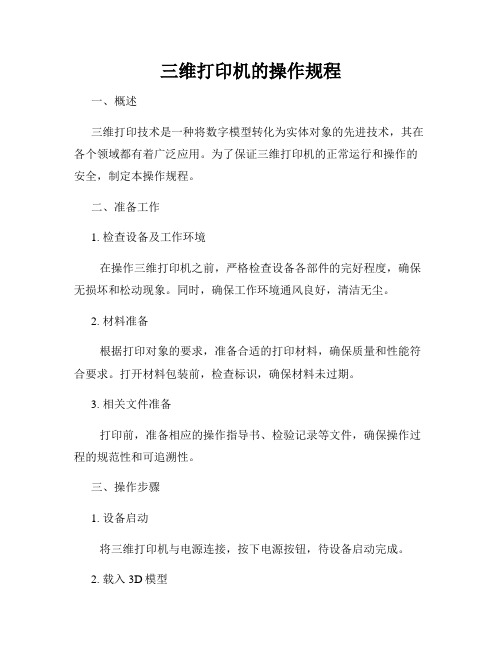
三维打印机的操作规程一、概述三维打印技术是一种将数字模型转化为实体对象的先进技术,其在各个领域都有着广泛应用。
为了保证三维打印机的正常运行和操作的安全,制定本操作规程。
二、准备工作1. 检查设备及工作环境在操作三维打印机之前,严格检查设备各部件的完好程度,确保无损坏和松动现象。
同时,确保工作环境通风良好,清洁无尘。
2. 材料准备根据打印对象的要求,准备合适的打印材料,确保质量和性能符合要求。
打开材料包装前,检查标识,确保材料未过期。
3. 相关文件准备打印前,准备相应的操作指导书、检验记录等文件,确保操作过程的规范性和可追溯性。
三、操作步骤1. 设备启动将三维打印机与电源连接,按下电源按钮,待设备启动完成。
2. 载入3D模型使用相应的软件,将待打印的3D模型导入到打印机中。
在导入过程中,选择合适的尺寸、比例,并进行必要的修复和优化。
3. 打印参数设置基于打印对象的要求和材料特性,设置打印参数,如打印速度、温度、层高等。
确保参数设置合理并符合要求。
4. 平台调整根据打印对象的尺寸和形状,调整打印平台的位置和角度,确保打印对象能够得到良好的附着力和完整性。
5. 开始打印点击打印按钮,启动打印过程。
在打印过程中,严禁干扰设备的正常运行,并随时观察打印状态,确保无异常情况发生。
6. 打印完成打印完成后,等待打印机冷却一段时间,再进行取出打印对象。
使用合适的工具,小心取下打印对象,避免损坏。
7. 清洁工作打印完成后,清理打印平台和喷嘴,移除废料和杂质。
保持设备的清洁和整洁,准备进行下一次打印。
四、安全注意事项1. 必须佩戴个人防护装备,如手套和护目镜,避免物体因操作不慎造成伤害。
2. 在操作过程中,严禁触摸正在工作的喷嘴和热床,避免烫伤。
3. 禁止使用过期或破损的打印材料,以免影响打印质量和设备寿命。
4. 严禁在打印过程中随意停止或拔插电源,以免引发设备故障或数据丢失。
5. 在打印机工作时,要保持设备周围的通风良好,避免有害气体积聚。
- 1、下载文档前请自行甄别文档内容的完整性,平台不提供额外的编辑、内容补充、找答案等附加服务。
- 2、"仅部分预览"的文档,不可在线预览部分如存在完整性等问题,可反馈申请退款(可完整预览的文档不适用该条件!)。
- 3、如文档侵犯您的权益,请联系客服反馈,我们会尽快为您处理(人工客服工作时间:9:00-18:30)。
5.避免支撑材料规则
该规则考虑在至少一侧有大开孔或凹陷的模型 (如管材或容器) 。 虽然躺置躺置打印模型会更快, 但 直立 打印模型较有利, 这
样支撑材料就不会充满凹陷。
实用文档
注意事项
安全问题
1.光敏树脂在固化前是危险的材料。 要防止可 能发生的健康危害, 请遵循这些关于打印材料 的防范措施 : • 请勿置于火焰、 高温或火星下。 • 避免材料接触皮肤和眼睛。 • 保证处理材料的区域空气流通。 • 与食物和饮料分隔开。 然而凝固的成型部分则是安全的。 无需防范即 可对其进行处理和储藏。
运转会产生不利的影响。 如有需要,使用 通风装置或空调系统保持工作区域处于以 下条件范围内 : • 18–25 °C (64–77 °F) • 相对湿度 30%–70%
实用文档
Objet Studio软件使用
Objet Studio 界面包含两个主屏幕 : • 托盘设置—用于排列模型并使模型准备好进行打印。 • 作业管理器—用于监控和管理打印作业。
的 扫描, 从左开始再到达右边。 相反, 如果上方部分置于托盘左边, 则当 下 方部分完成打印后,打印头只需扫描并打印实上用文方档 部分。 因此, 您应尽可能
3.凹面向上规则
该规则考虑表层含有凹面的模型。 表层的凹面 (如凹陷、 钻孔等) 应尽量 面朝上 放置。
4.细表面规则
该规则考虑有一侧是精致细节的模型 (如电话的键盘面) 。 模型含有精致细节的一侧应尽可能 面朝上 放置。 这样可获得
2.用水压移除支撑材料
对于大多数模型来说, 移除支撑材料最有效的方法是使用高压水枪。
3.用苛性钠移除支撑材料
用百分之一的苛性钠 (氢氧化钠) 溶液浸泡模型, 移除死角区域的 支撑材料, 让模型的表面光滑、 干净。 模型浸泡在溶液的时间取决 于模型的精细程度及需要移除的模型材料的多寡, 通常是介于半小时 至几小时之间。 不管怎样, 您都应先移除尽量多的支撑材料, 再用 苛性钠处理, 然后彻底 (用水枪)冲洗模型。
如果必须尽快使用打印机打印其他模型 : 1. 打印的模型在成型托盘上冷却至少 10 分钟。 2. 务必小心地用刮刀或刮铲 (工具包有提供) 将模型
从托盘卸下, 当心不要撬动或弄弯模型。 3. 将模型置于平面, 接着盖上纸板盒或纸罩。 这让模型逐渐均匀地冷却。 4. 让模型冷却几小时。
警告 : 在处理未清洗的打印模型时请带上 防护手套。
实用文档
注意事项
模型放置问题
1.X-Y-Z 规则
该规则考虑模型的外尺寸。 由于打印头沿 X 轴前后移动, 与沿 Y 轴和 Z 轴相比, 沿 X 轴的打
印时 间相对较短。 根据这点, 建议沿 X 轴放置对象的 最长 尺寸。 与支撑材料接触的所有表面都会成为哑光。 由于模型建于 Z 轴上, 打印高的对象很耗时间。 根据这点, 建议沿
实用文档
按钮二,自 动排列摆放 模型
按钮一, 插入模 型Fra bibliotek按钮三,检 查模型有效 性
按钮五, 建模打印
按钮四,耗 材和打印时 间算一算
实用文档
点击该按 钮一和在 托盘上点 击右键一 样,选择 插入要打 印的文件
或直接 把文件 拖进来
实用文档
Objet 三维打印系统可打印大多数三维 CAD 工具 和其他作业专用的三维应用程序设计的三维模型。 Objet系统接受 : • STL 文件
• SLC 文件
实用文档
插入模型后点击按钮二,自动摆放排列,如下图
点击按钮二, 自动排列摆 放模型完毕
实用文档
如果不想使用自动排列,也可以自己摆放模型,先选中模型,然后点击移动按钮, 然后就可以随意摆放。(按住鼠标中键拖动可以改变托盘位置,按住中键+Alt拖 动可以改变托盘方向)
点击移动按 钮
实用文档
三维打印机
objet 24 使用说明
实用文档
1 打印机介绍及作用 2 三维软件的使用方法 3 处理打印的模型 4 注意事项
实用文档
打印机介绍
Objet24打印机Objet24 是能够打印带有小 型活动部件、薄壁及可着色光滑表面的逼 真模型的桌面系统,Objet24 采用poly jet 3D打印技术 ,具有 240 x 200 x 150 mm(9.45 x 7.87 x 5.9 英寸)的托盘尺 寸。
实用文档
移除支撑材料
打印的模型冷却之后, 必须移除支撑材料。 完成此步的方法有多种, 取决于 模型大小、 精致程度、 支撑材料的多寡及位置和其他因素。 用以下方法作为 指南, 将其中一个 (或多个) 应用于完成您正在处理的模型。
1.手动移除多余支撑材料
戴上防护手套, 剥离模型外部多余的支撑材料。 若是精致的模型, 将模型放 水中浸渍, 再用牙签、 针、 小刷子清理。
成型按 钮
实用文档
把文件保存以后,就会出现这个界面,这是计算机正在对模 型切片。
实用文档
转移到打印机内置电脑的界面,可以按一下转换器KVM的黄 色按钮,进入打印机内部电脑,点击红色打印按钮,开始打 印,直至打印结束。
实用文档
打印后卸下模型
打印模型后, 您应该在处理模型之前尽可能让模型冷却。 如果无需在打印机上打印其他模型, 最好关闭封盖, 花尽可能长的时间让模型在打印机里冷却。
如果模型较大,可以通过缩放按钮缩小模型。
实用文档
点击按钮三,检查有效性,ok则继续,不可以则需 要重新设计和修改三维文件。
按钮三,检 查模型有效 性
实用文档
点击按钮四,估算一下,消耗多少材料,用多少时 间。
按钮四,估 计材料与时 间
实用文档
计算出来的 结果
点击按钮五成型按钮,开始建模打印,然后弹出一个 保存窗口,把文件保存。
Z 轴放置对象 最短 的尺寸。 由 Y 轴上的打印头约 2 英寸长 (5 厘米) , 小于该值的模型 (Y
轴方向) 一次通过即完成打印。 根据这点, 建议沿 Y 轴放置对象 中等 长度的尺寸。
2.左高规则
该规则考虑根据其他考虑事项在成型托盘定向后左边比右边高的模型。 由于打印头沿 X 轴从左到右移动, 右边高的部分需要打印头作不必要
Objet 打印机打印模型的材料由光敏树脂 制成,
实用文档
Objet 打印机生产模型的方式是在成型托 盘上喷射薄薄的打印材料层, 直至形成完 整模型。 此过程中使用了两种类型的材 料 :1.模型材料—组成成品模型。 2.支撑材料—在打印过程中填充间隙和 空间, 在打印之后移除
实用文档
工作环境 极热和极湿环境对 Objet 三维打印机的
